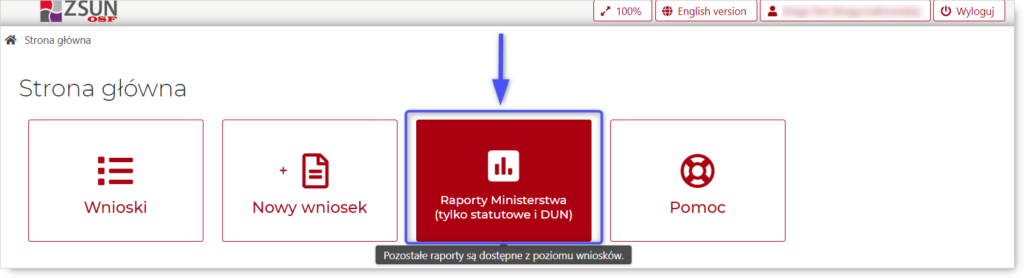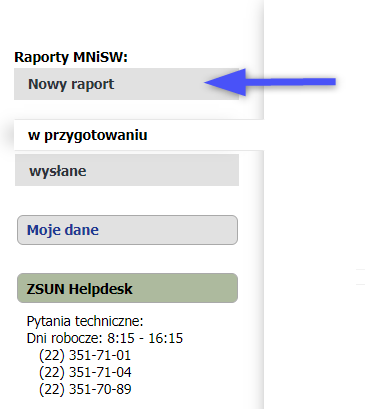Jak rozliczyć projekt – tworzenie raportów w OSF
Poprzez rozliczenie projektu rozumie się wygenerowanie oraz składanie raportów cząstkowych/rocznych/końcowych. Raporty można generować i składać w systemie OSF. Ramy czasowe, w których użytkownik może generować i składać raporty są określone przez poszczególne instytucje.
Tworzenie raportów
W menu znajdującym się w module tworzenia wniosków dostępna jest opcja Utwórz raport roczny. Po wybraniu tej opcji zostanie automatycznie dodana sekcja Raport w menu po lewej stronie ekranu. Należy uzupełnić dane we wszystkich podsekcjach a następnie określić sposób wysyłki raportu rocznego do Ministerstwa.
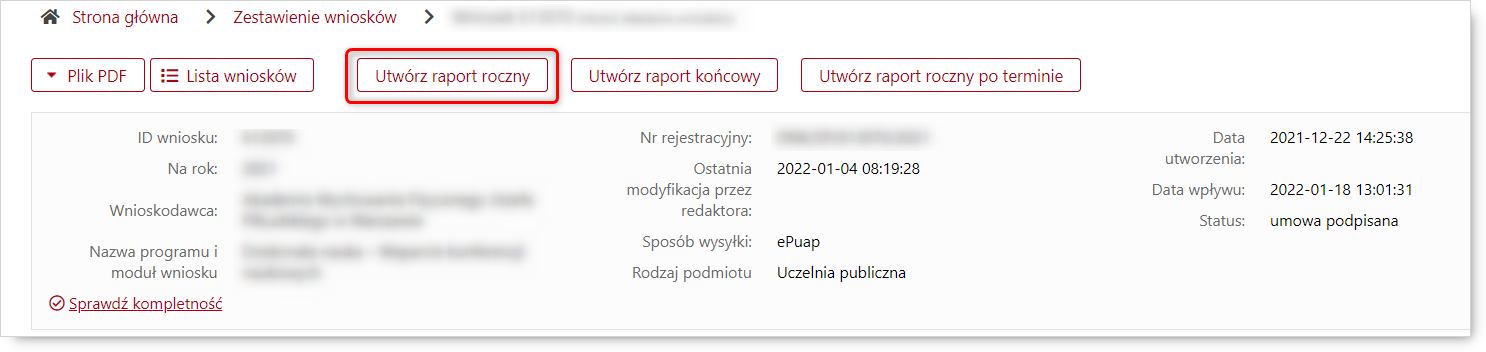
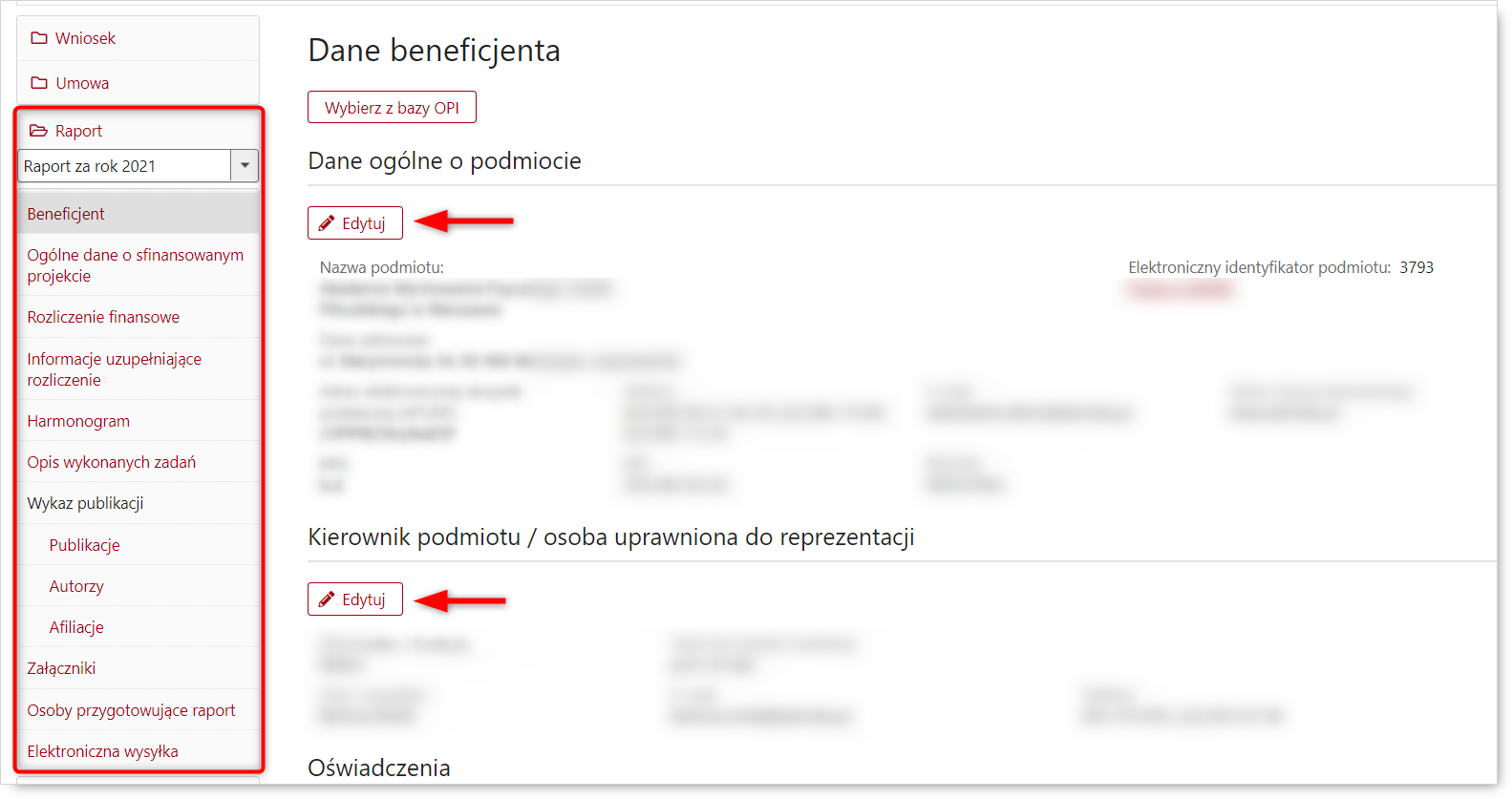
Wysyłka raportu może być zrealizowana za pomocą ePUAP a także przy zastosowaniu podpisu cyfrowego. Wysyłka raportu odbywa się analogicznie jak w przypadku wysyłki wniosku lub zastrzeżeń oceny wniosku.
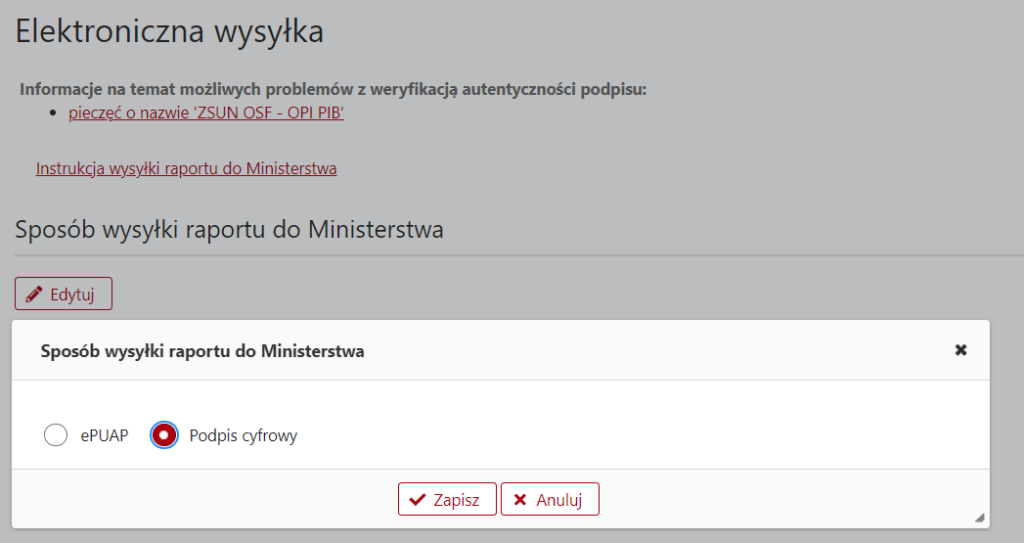
W przypadku tworzenia raportu końcowego, Redaktor wniosku wybiera opcję Utwórz raport końcowy. W zakładce Raport, zostanie automatycznie utworzona opcja wyboru Raport końcowy. Należy uzupełnić poszczególne sekcje, wybrać sposób wysyłki wniosku i analogicznie do wniosku rocznego, wysłać do Ministerstwa.
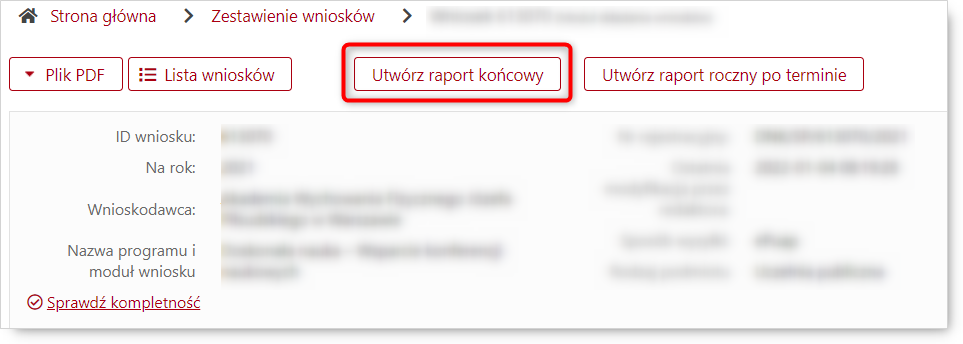
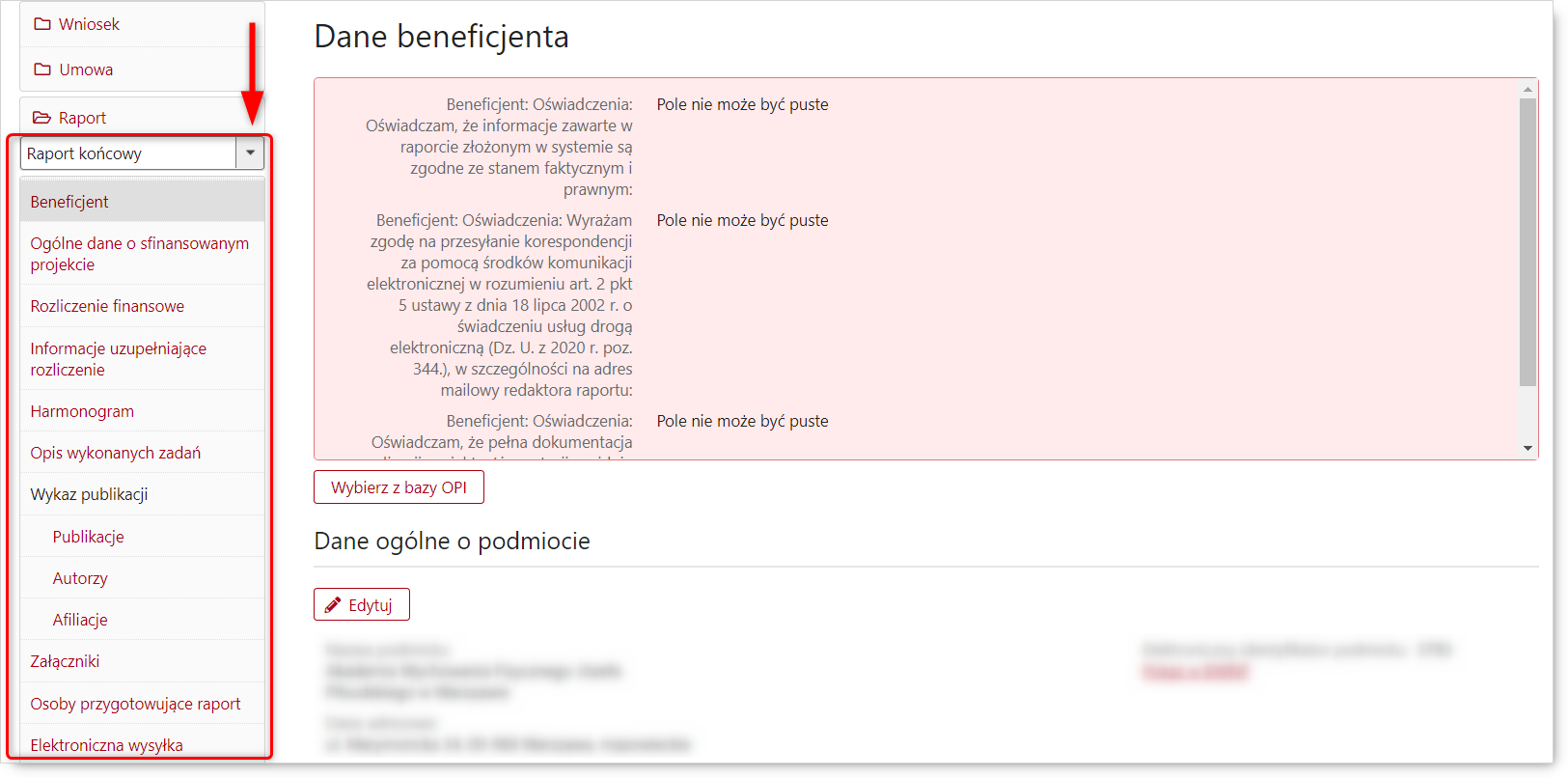
Przeglądanie raportów
Raporty mogą być przeglądane z poziomu lewego menu wybranego wniosków.
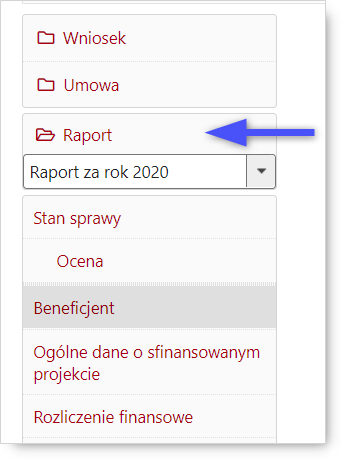
Raporty statutowe i Działalności Upowszechniającej Naukę (DUN) można składać w module Raporty Ministerstwa dostępnym z poziomu strony głównej konta OSF. W celu stworzenia nowego wniosku należy wybrać Nowy raport po lewej stronie ekranu.